会计核算软件基本操作——金蝶
金蝶KIS旗舰版财务会计操作流程
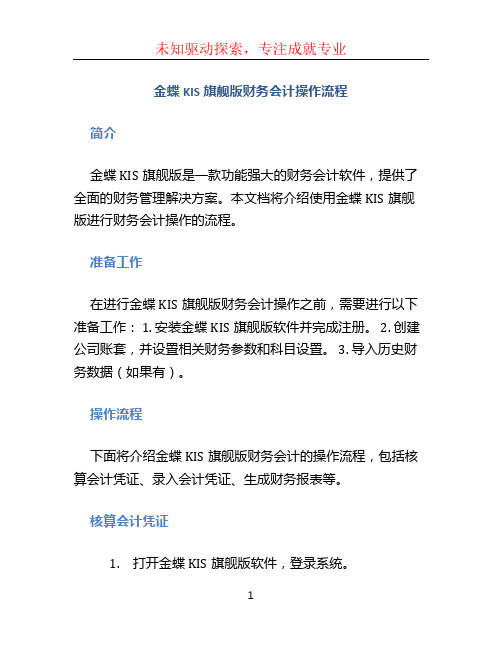
金蝶KIS旗舰版财务会计操作流程简介金蝶KIS旗舰版是一款功能强大的财务会计软件,提供了全面的财务管理解决方案。
本文档将介绍使用金蝶KIS旗舰版进行财务会计操作的流程。
准备工作在进行金蝶KIS旗舰版财务会计操作之前,需要进行以下准备工作: 1. 安装金蝶KIS旗舰版软件并完成注册。
2. 创建公司账套,并设置相关财务参数和科目设置。
3. 导入历史财务数据(如果有)。
操作流程下面将介绍金蝶KIS旗舰版财务会计的操作流程,包括核算会计凭证、录入会计凭证、生成财务报表等。
核算会计凭证1.打开金蝶KIS旗舰版软件,登录系统。
2.在系统菜单中选择“会计核算”。
3.在会计核算界面,点击“凭证管理”,进入凭证管理界面。
4.选择需要核算的会计凭证类型,如收款凭证、付款凭证等。
5.填写凭证号、会计期间、会计日期等信息。
6.根据实际情况,选择需要核算的科目,并填写对应的借贷金额。
7.确认凭证信息无误后,保存会计凭证。
录入会计凭证1.在凭证管理界面,点击“凭证录入”,进入凭证录入界面。
2.选择需要录入的会计凭证类型和会计期间。
3.根据实际情况,选择需要录入的科目,并填写对应的借贷金额。
4.确认凭证信息无误后,保存会计凭证。
生成财务报表1.在凭证管理界面,点击“财务报表”,进入财务报表界面。
2.选择需要生成的财务报表类型,如资产负债表、利润表等。
3.根据实际情况,设置报表的账套、会计期间、科目等参数。
4.点击“生成报表”,系统将自动生成对应的财务报表。
总结金蝶KIS旗舰版财务会计操作流程包括核算会计凭证、录入会计凭证和生成财务报表三个步骤。
正确使用金蝶KIS旗舰版,可以高效地进行财务会计管理,为企业提供准确的财务信息和报表分析。
金蝶云会计操作流程

金蝶云会计操作流程
金蝶云会计操作流程如下:
1. 凭证录入:在主窗口中选择“凭证”,点击“凭证”录入,在凭证录入窗口中单击“凭证录入”按钮,输入摘要、会计科目、金额等信息,最后点击“保存”按钮。
2. 凭证查询:在主窗口中选择“凭证”,点击“凭证查询”,在查询条件中设置需要查询的凭证条件,点击“确定”按钮即可查询到相应的凭证。
3. 凭证审核:在审核之前要先在右下角“用户名”更换成审核人的名字来进行审核。
4. 凭证过账:在凭证处理窗口中单击“凭证过账”按钮,按提示步骤过账。
5. 期末结账:在主窗口中选择“期末结账”,进入结账界面,点击“开始结账”按钮,等待结账完成即可。
6. 出纳扎帐与反扎帐:在主窗口中选择“出纳扎帐”,进入扎帐界面,选择需要扎帐的账户和日期,点击“开始扎帐”按钮,等待扎帐完成即可。
如果需要反扎帐,则在扎帐界面中点击“反扎帐”按钮即可。
7. 备份(磁盘或硬盘):在主窗口中选择“工具菜单”,点击“备份”按钮,选择备份路径和文件名,点击“确定”按钮即可完成备份。
8. 账套恢复:在主窗口中选择“工具菜单”,点击“恢复”按钮,选择需要恢复的账套文件和恢复路径,点击“确定”按钮即可完成恢复。
以上是金蝶云会计操作流程,供您参考,建议查阅金蝶云会计官方网站或咨询金蝶云会计客服了解更多操作细节。
金蝶KIS标准版基本操作流程

金蝶标准版基本操作流程一、启动金蝶软件1、在Windows金蝶财务软件金蝶财务软件kis2Manager登录注:登录后可根据帐务内容选择相关作帐人员登录。
二、新建帐套及建帐向导1)会计之家界面工具条上新建按钮输入帐套文件名(以*.AIS 为扩展名)保存2)进入“建帐向导”定义帐套名称(单位全称)定义记帐本位币定义行业属性定义科目级数(最大6级15位) 定义会计启用期间完成注:1、完整的账套名称为:×××.AIS 例如:ABC.AIS2、建帐向导中除帐套名称在日常操作中可修改外,其余项目均不可修改.3、科目级别最大为:6级15位,一级科目长度不可修改,随行业而定三、初始设置1、币别设置A、新增会计之家界面币别右边新增按钮进入输入币别代码输入币别名称定义相关期间的记帐汇率选择折算方式录入B、修改会计之家界面币别选择需要修改的币别有业务发生后即不可删除2、核算项目A、新增会计之家界面核算项目选择需增加的大类右边新增按钮进入输入核算项目代码输入核算项目名称即可B、修改会计之家界面核算项目选择需要修改的核算项目单击右边修改按钮注意:有业务发生后即不可删除核算项目如要实现分级设置,必须在帐套选项中“允许核算项目分级显示”核算项目的代码、名称是必录项目部门是设置职员的前提职员卡片中部门、职员类别也是必录项目职员卡片中的职员类别是直接影响到工资模块中的工资费用分配职员卡片中的银行帐号是影响到工资模块中的银行代发工资文件3、会计科目设置A、新增会计之家界面会计科目弹出会计科目列表进入输入科目代码(以总帐科目为基础进行设置)输入科目名称科目类别及余额方向以总帐科目为准可B、修改会计之家界面会计科目弹出会计科目列表选择需要修改的会计科目单击右边修改按钮往来核算科目:用户如需对往来科目进行往来对帐、往来业务核销及帐龄分析,则必须在科目属性“往来业务核算”处打“√”外币核算科目:用户如需对外币科目进行期末调汇,则必须在科目属性“期末调汇”处打“√”需在账簿中查看日记账:需在“日记账”处打“√”则查看明细账时会计科目可以每日一小计,每月一合计的日清月结方式出账注意:一般科目的设置会计科目与币别间的关联会计科目与核算项目间的关联特殊科目不可以删除、有业务发生的科目不可以删除有业务发生的科目其下设的核算属性不可更改有业务发生的科目下设的币别属性只可改为“所有币别”有业务发生的科目还可增加明细科目4、初始数据录入会计之家界面单击初始数据录入进入初始数据窗口录入各科目数据选择“试算平衡表”检验数据是否平衡试算表平衡后即可注意:白色:直接录入数据黄色:不可直接录入,通过下级明细科目汇总所得往来业务:(绿色)双击录入,通过增加具体的往来业务资料汇总注:科目属性为贷方科目,余额录入时用负数表示固定资产卡片(绿色)双击录入,通过卡片形式编制汇总所得注:在录入初始数据前必须指定“固定资产减值准备”科目数量:人民币▼选择录入外币核算科目录入:人民币▼选择不同币种录入损益科目数据录入:累计借方累计贷方期初余额损益实际帐结 1000 1000 0 1000表结 1000 1000试算平衡表:检验数据录入的正确性启用帐套:启用帐套后即看不见初始化界面,所以一定要保证初始化的完整性、准确性5、启用帐套会计之家界面单击启用帐套备份初始数据完成即可注意:1、考虑到财务数据的安全性问题,应及时把数据保存下来,即“备份”2、备份要求做硬盘及软盘双备份3、备份要求初始化备份内容与日常处理的备份内容分开存放(即备份路径的选择)4、备份的后缀名称:*.AIB6、问题:转换到日常处理后,发现初始数据错误,怎样处理?1)调用初始化的备份备份文件不可直接打开使用必须将备份文件(AIB)转换成账套文件(AIS)用“恢复”功能来打开备份:日常处理界面文件—》恢复2)引入初始数据的功能新建空白账套—》引入“源”账套初始数据:空白账套中文件—》引入—》初始数据注:源账套必须是启用了(结束初始化)的账套7、用户管理1)新建用户组会计之家界面“工具”菜单“用户授权”弹出用户管理窗口选择“系统管理员组”用户组设置中新建按钮输入用户组确定即可2)新建用户会计之家界面“工具”菜单“用户授权”弹出用户管理窗口选择“系统管理员组”用户设置中新建按钮输入用户姓名及安全码确定即可3)用户授权会计之家界面“工具”菜单“用户授权”用户管理窗口选择需授权的用户单击授权按钮弹出用户授权窗口操作权限权限适用范围“所有用户”报表权限科目权限4)更换操作员(两种方法)A、会计之家界面“文件”菜单“更换操作员”弹出用户登录窗口选择相关操作人员登录B、会计之家界面双击右下脚状态条的当前用户弹出用户登录窗口选择相关操作人员登录注意:系统管理员“Manager”不可删除manager不可设置其他用户的口令安全码与密码的区别只有系统管理员才可设置用户及为其他用户划分权限若要删除系统管理员组中的用户,必须先进行改组用户口令的设置必须是自己给自己设置系统管理员可撤消一般用户的口令四、凭证模块1、凭证录入凭证模块凭证输入录入凭证内容保存凭证注:结算方式只用于银行存款科目数量、单价:只用于设置过“数量金额辅助核算”的科目本月可以录入以后各月的凭证注:快捷键运用1、F7 查看代码(查看摘要库、科目代码、往来资料等)2、复制上一条摘要小键盘上的 . 点两下复制第一条摘要小键盘上的 / 点两下3、Space(空格键) 切换金额借贷方向4、Ctrl+F7 借贷金额自动平衡5、F11 金蝶计算器6、F12 计算器数据回填功能7、F8 保存凭证8、红字凭证制作:先输数字,后打负号2、模式凭证1)保存为模式凭证凭证模块凭证输入(不保存)“编辑”菜单中“保存为模式凭证”2)调入模式凭证凭证模块凭证输入“编辑”菜单中“调入模式凭证”选择需要调入的摸板确定(调入时可将模式凭证设置为新增凭证的初始状态)注意:凭证数据是日常帐务查询的原始数据,必须保证其数据的准确性。
金蝶K3说明书(财务会计核算软件、使用说明书)
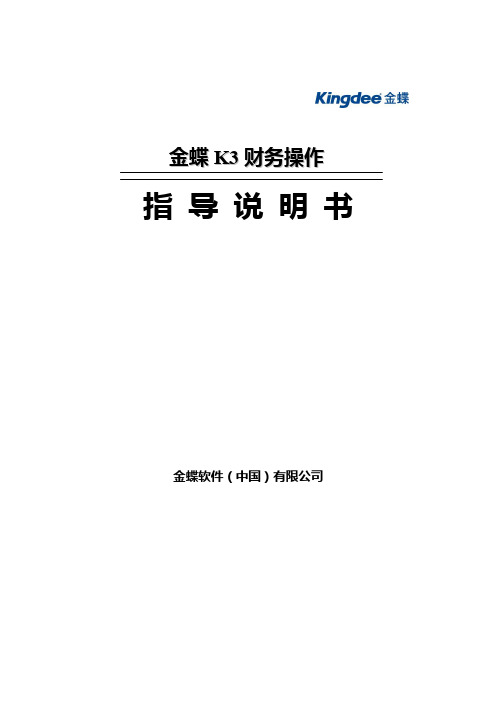
金蝶K3财务操作指导说明书金蝶软件(中国)有限公司一、总帐系统(一)日常业务处理1、凭证录入凭证录入功能就是为用户提供了一个仿真的凭证录入环境,在这里,可以将您制作的记账凭证录入电脑,或者根据原始单据直接在这里制作记账凭证。
在凭证录入功能中,系统为您提供许多功能操作以方便您高效快捷地输入记账凭证。
步骤:在“金蝶K/3主控台”,选择【财务会计】→【总帐】→【凭证处理】→双击【凭证录入】在输入会计分录前可通过“查看”菜单中的“选项”进行一些预先设置。
如图示:录入记帐凭证时应注意:1、凭证号、序号由系统自动编排,用户不需自已编号。
2、录入凭证日期时点击“日期”旁的按钮,弹出日历后选择即可,也可自已手工自行输入。
但应注意,系统不接受当前会计期间之前的日期,只允许输入当期或以后各期业务,而且过帐时,只处理本期的记帐凭证。
3、凭证摘要的录入有三种方法:a.直接录入;b.如选择了“查看”菜单“选项”中的自动携带上条分录摘要信息,则系统会自动复制上条记录摘要到下条;c.或者在英文标点状态下,双击键盘右边“DEL”的按键,也可以快速复制上条分录摘要;d.按F7键或工具栏上的“代码”按钮建立摘要库,需要时调用。
建立摘要库的步骤为:点击记帐凭证中的摘要栏,按下F7键或工具栏“代码”按钮→编辑→新增→录入类别、代码、名称(注意:如没有“类别”,需点击类别旁的按钮去增加)→保存。
如再增加摘要,则重复此操作。
4、输入会计科目的方法有几种:a.直接手工录入会计科目代码;b.定义了助记码的可输入助记码;c.如在“查看”菜单选项中选择“自动显示代码提示窗口”的,可双击代码提示窗的科目即可;d.按F7建或工具栏中的“代码”按钮也可以调出会计科目模板来选。
5、按空格键可转换金额的借贷方向;负号可使金额变为红字;CTRL+F7键可将凭证中借贷方差额自动找平;按ESC键可删除金额。
6、如果会计科目设了按核算项目核算的,需将所有核算项目内容填列完毕后,系统才允许保存凭证。
金蝶财务软件的操作流程

一、凭证录入1.凭证录入点击主窗口中的【凭证】,单击【凭证】录入在凭证录入窗口中单击【凭证录入】按钮,在这个窗口中就可以录入凭证了。
首先把光标点到“摘要”输入摘要(例如:提现)→【会计科目】,输入科目代码(或者按右上角获取键和F7都可以选择会计科目,不用手工输入)→借方金额输入数→下一个摘要输入(也可以用双“/”和第一个摘要相同)→会计科目获取科目→贷方输入金额,(也可以按C T R L+F7让借贷方自动配平)→【保存】。
会自动弹出一张新的凭证,再输入下一张凭证。
在输入一半的凭证想不要了,可以按【复原】,复原键也等于【删除】。
删除这张凭证。
在凭证录入的时候像【利息收入】的凭证要都做在借方,把贷方的数用红字在借方体现(先在借方输入数在按一下负号就可以了)。
在凭证录入的时候想计算数可以按【F11】。
想打印凭证时到【凭证查询】里点左上角的点【凭证】键预览,然后【打印】,想调整距离在【凭证】里的【打印设置】来设定。
2.凭证审核在审核之前要先在右下角【用户名】更换成审核人的名字来进行审核。
点击主窗口中的【凭证审核】,系统会弹出菜单,可以单张或成批审核,即进入凭证审核的状态,在此窗口可以进行凭证审核。
此时不能进行修改,只能查看,查看完毕后可以对凭证审核并签章。
3.凭证反审核在凭证审核后要修改这张凭证,首先要更换成审核人的名字,再点【凭证审核】点【成批审核】或【单张审核】,确定以后选中一张凭证点一下【审核】让这张凭证回到没审核之前,关闭以后更换成制单人的名字到【凭证查询】里修改或者删除这张凭证。
4.凭证过帐在凭证处理窗口中单击【凭证过帐】按钮,按提示步骤过帐。
5.凭证查询在凭证处理窗口中单击【凭证查询】按钮,系统弹出【凭证过滤】窗口,选择过滤条件后按【确定】,系统进入【会计分录序时簿】窗口。
6.修改已过帐凭证A.红字冲销或补充登记B.反过帐(C T R L+F11)再修改凭证冲销:在【序时簿】窗口,将光标定位于要修改的凭证中,在文件菜单中选择【冲销】系统会自动生成冲销凭证,保存此凭证。
金蝶做账流程
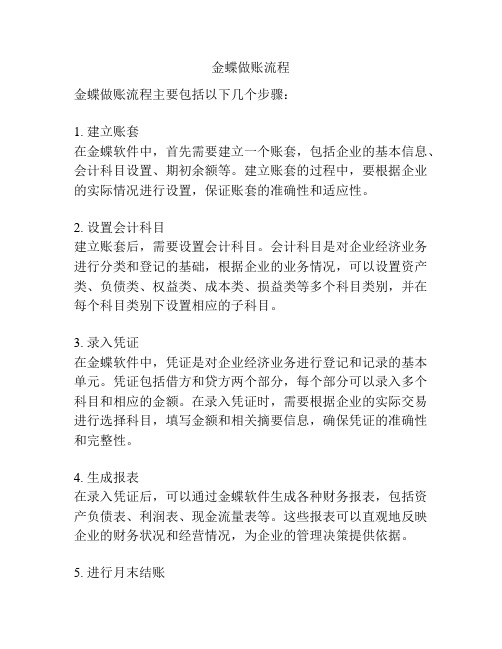
金蝶做账流程金蝶做账流程主要包括以下几个步骤:1. 建立账套在金蝶软件中,首先需要建立一个账套,包括企业的基本信息、会计科目设置、期初余额等。
建立账套的过程中,要根据企业的实际情况进行设置,保证账套的准确性和适应性。
2. 设置会计科目建立账套后,需要设置会计科目。
会计科目是对企业经济业务进行分类和登记的基础,根据企业的业务情况,可以设置资产类、负债类、权益类、成本类、损益类等多个科目类别,并在每个科目类别下设置相应的子科目。
3. 录入凭证在金蝶软件中,凭证是对企业经济业务进行登记和记录的基本单元。
凭证包括借方和贷方两个部分,每个部分可以录入多个科目和相应的金额。
在录入凭证时,需要根据企业的实际交易进行选择科目,填写金额和相关摘要信息,确保凭证的准确性和完整性。
4. 生成报表在录入凭证后,可以通过金蝶软件生成各种财务报表,包括资产负债表、利润表、现金流量表等。
这些报表可以直观地反映企业的财务状况和经营情况,为企业的管理决策提供依据。
5. 进行月末结账每个月末,需要进行月末结账操作,包括结转损益、计提折旧和摊销、计提税费等。
结账操作可以将当月的财务交易和核算结果进行汇总和处理,为下个月的会计工作提供准确的基础数据。
6. 进行年末结账每年末,需要进行年末结账操作,包括结转利润、调整期末余额等。
年末结账操作是对全年的财务数据进行汇总和处理,为编制年度财务报表和做税务申报提供准确的数据。
7. 做税务申报在金蝶软件中,可以根据企业的会计数据自动生成税务申报表,并进行核对和调整,确保申报的准确性和合规性。
税务申报表包括增值税申报表、所得税申报表等,根据当地税务规定进行填报和报送。
总之,金蝶做账流程包括建立账套、设置会计科目、录入凭证、生成报表、月末结账、年末结账和税务申报等步骤,通过金蝶软件的支持,可以提高做账的准确性和效率,为企业的财务管理提供有力的支持。
财务软件金蝶的实训报告
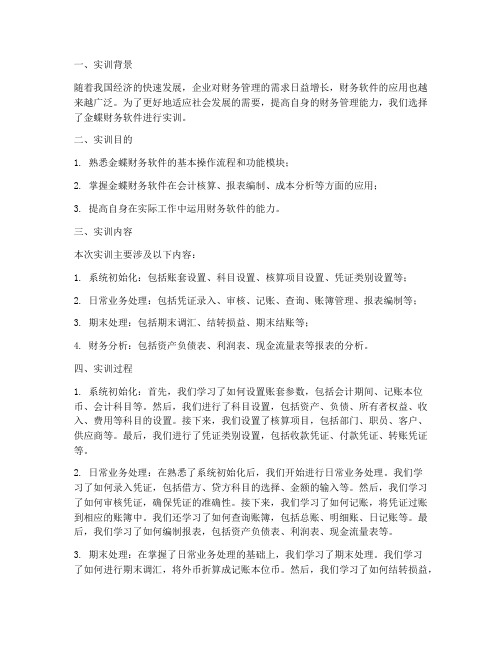
一、实训背景随着我国经济的快速发展,企业对财务管理的需求日益增长,财务软件的应用也越来越广泛。
为了更好地适应社会发展的需要,提高自身的财务管理能力,我们选择了金蝶财务软件进行实训。
二、实训目的1. 熟悉金蝶财务软件的基本操作流程和功能模块;2. 掌握金蝶财务软件在会计核算、报表编制、成本分析等方面的应用;3. 提高自身在实际工作中运用财务软件的能力。
三、实训内容本次实训主要涉及以下内容:1. 系统初始化:包括账套设置、科目设置、核算项目设置、凭证类别设置等;2. 日常业务处理:包括凭证录入、审核、记账、查询、账簿管理、报表编制等;3. 期末处理:包括期末调汇、结转损益、期末结账等;4. 财务分析:包括资产负债表、利润表、现金流量表等报表的分析。
四、实训过程1. 系统初始化:首先,我们学习了如何设置账套参数,包括会计期间、记账本位币、会计科目等。
然后,我们进行了科目设置,包括资产、负债、所有者权益、收入、费用等科目的设置。
接下来,我们设置了核算项目,包括部门、职员、客户、供应商等。
最后,我们进行了凭证类别设置,包括收款凭证、付款凭证、转账凭证等。
2. 日常业务处理:在熟悉了系统初始化后,我们开始进行日常业务处理。
我们学习了如何录入凭证,包括借方、贷方科目的选择、金额的输入等。
然后,我们学习了如何审核凭证,确保凭证的准确性。
接下来,我们学习了如何记账,将凭证过账到相应的账簿中。
我们还学习了如何查询账簿,包括总账、明细账、日记账等。
最后,我们学习了如何编制报表,包括资产负债表、利润表、现金流量表等。
3. 期末处理:在掌握了日常业务处理的基础上,我们学习了期末处理。
我们学习了如何进行期末调汇,将外币折算成记账本位币。
然后,我们学习了如何结转损益,将收入和费用结转到本年利润。
最后,我们学习了如何进行期末结账,关闭会计期间。
4. 财务分析:在掌握了报表编制后,我们学习了如何进行财务分析。
我们学习了如何通过资产负债表、利润表、现金流量表等报表,分析企业的财务状况、经营成果和现金流状况。
财务会计核算软件、使用说明书

金蝶财务软件简单操作教程一,如何进入软件双击桌面图标------ 从用户名称下拉菜单选择好用户的名字------- 输入密码------- 确定------ 在文件(在左上角)------ 打开帐套 -------- 选择好要打开的帐套的名称-------- 打开(如果已建好的帐套名称找不到,到最上面的查找范围下拉菜单里查找)二,建立新帐套在文件里(左上角)------ 新建帐套 ------ 输入文件名称(一般为企业名称)------- 保存 -----下一步 ----- 输入帐套名称(一般也为公司名称)------ 请选择贵公司所属行业------ 小企业会计制度(用鼠标选中) ------ 下一步 ----( 本位币一般不变)下一步 ------( 定义会计科目结构也不用变 )下一步 ------ 录入帐套启用会计期间(几月份开始做帐就启用期间为几期)-----其他不用变 ----- 下一步 ------ 完成 ----- 关闭欢迎使用金蝶KIS三 . 帐套的初始化1. 点基础资料下拉菜单------ 凭证字 ----- 一般改为记 ,转字2.点击帐套选项------ 凭证 ----- 左边 1.2.3.4 筐打对号 ,右 1.3 筐打对号,------ 点下面的的高级 ------ 允许核算项目分级显示前打上对号-----凭证------左边 1.2.3.6.7打对号-----右边1.打对号 ------ 数量保留几位小数可以自己设置好----- 确定 ----确定 ---- 确定3.点击币别 ----- 点右边的增加 ----- 输入币别代码 ----- 币别名称 ----- 当期的期初汇率 ----- 增加 ----- 关闭4.点击核算项目 ---- 点中往来单位 ------ 点最右边的增加 ---- 代码 :01,名称 :应收账款 ---- 增加 ------ 代码 :02,名称 ;应付账款 ----- 增加 ----( 其他的往来核算也类同增加,一般往来核算为应收账款 ,应付账款 ,其他应收款 ,其他应付款 )增加具体的往来单位 :例 :应收账款下有正威软件和宁波公司用鼠标点中 01 应收账款 ----- 点右边的增加 ----- 代码 01001---- 名称 : 正威软件 ---- 上级代码 :01---- 增加用鼠标点中 01 应收账款 ----- 点右边的增加 ----- 代码 01002---- 名称 :宁波公司 ----上级代码 :01---- 增加(其他类推增加 )5,点击部门 --- 点右边增加 ----代码 ;01, 部门名称 ;管理部门 ----- 增加 ----- 部门代码 :02,部门名称 :生产部门 ----- 增加 ---- 关闭(这步只有金蝶标准版才操作 )6,会计科目的增加a,核算项目科目的修改双击会计科目 ----- 选中资产 ----- 点中应收账款 ----- 点右边修改 ----- 核算项目下拉菜单中选中往来单位 ---确定(其他几个设为核算项目的会计科目也做同样的修改,设为往来单位核算)b,明细科目的增加例如在 1002.银行存款下增加商业银行 .2 个明细科目,一个为中国银行奉化支行,另一个为宁波选中资产 ---- 点中 1002 称为中国银行奉化支行银行存款 ----点右边的增加 ----- 增加 ---- 再增加另一个----- 科目代码为100201----- 科目名----- 代码为100202----- 名称为宁波商业银行 ------ 增加c,数量金额式的设置材料 ,产成品等科目可以进行数量金额式核算点击材料或下面的明细科目--- 右边修改---- 在数量金额辅助核算前打对号 ---输入计量单位 ---- 确定(材料 ,产成品以及它们的明细科目只要进行数量核算都要进行数量金额式的修改) 7,进行外币核算的设置选中要设置的科目---- 修改 ---- 币别核算----- 核算所有币别----- 期末调汇----- 确定四 ,初始数据的录入1,初始数据的录入a, 双击初始数据----- 在左上角为人民币的情况下录入人民币金额----- 几个设为核算项目的科目 ---- 双击打对号符号 ----- 录入数据 (从什么核算项目进只能录入本科目的数据,其他的从自己的科目进入)----- 点下面的保存b, c,在左上角人民币的下拉菜单中选择数量在左上角人民币的下拉菜单中选择美元----- 录入数量的数量余额----- 录入原币期初余额------ 本位币期初余额d,点击人民币下拉菜单下的试算平衡表改 ----- 直到平衡----- 看试算平衡不----- 不平衡找出问题进行修2,帐套启用先到我的电脑里新建个存放备份数据的文件夹----- 双击启用帐套路径 (刚新建的一文件夹)----- 确定 --- 确定 ---- 完成----- 继续 ----- 选择备份五, 软件的运用操作流程( 1):凭证录入 ------ 凭证过帐 ----- 结转损益 ---- 凭证再过帐 ---- 期末结转(要录入下期的凭证时操作)1,凭证录入:点击凭证录入---- 填制摘要 ---- 鼠标点到会计科目上---- 点上面的获取(或快捷键F7)选中相应的会计科目---- 填入金额 ----- 填好填制日期,凭证字,附单据张数(凭证号和顺序号为软件自动生成不可修改)---- 再同样的方法填制贷方----保存 ---- 再填制下张a,(会计科目是往来单位的填制:先选中会计科目---- 再把鼠标放到会计科目下面的一格 ---- 再获取(或F7)选中具体单位)b,如果是数量金额核算的,到凭证下面填好数量,单价软件会自动反算出来2,凭证过帐:点击凭证过帐----前进---前进----完成3,结转损益:点击结转损益---- 前进 ---- 选好凭证字 ---- 前进 ---前进 --- 完成4,凭证再过帐一次:操作同第一次过帐(第二次过帐后软件将本月的所有数据将生成好,查询)六:凭证的修改明细账,报表就可以到相应的位置1.凭证录入好后发现有错误(删除或修改):到凭证查询 --- 内容选中会计期间 =本月数 ---下面选中 2 个全部 ----确定 ---- 选中要修改或删除的凭证 ----- 点上面的修改或删除 --- 修改后再保存2.已过帐后再修改:先 CTRI+F11 反过帐 ----再进行修改3.期末结帐后修改:先 CTRI+F12 反结转 --- 再 CTRI+F11 反过帐 ----- 再修改。
金蝶财务软件操作流程(详细)

金蝶财务软件操作流程•一、新建账套在系统登录处直接单击“新建”,输入文件名,保存(在系统登录处新建账套必须在没有选中账套的前提下,如已选中账套可进去后点文件上面的新建账套)。
下一步输入账套名称,此处名称一定为单位全称,它将出现在所有的打印输出资料中。
选择行业后双击或单击“详细资料”,可以查看所选行业的预设科目表。
科目级别最长为6级,最多为15位。
建议采用“自然月份”和“会计年度由1月1日开始”,选择账套的启用期间,表示从某月开始进行电脑账务处理。
完成,进入初始化。
二、初始化设置1、币别:增加,输入代码和名称,在启用账套当月输入期初汇率,如:USD 美元7.2 HKD 港元0.982、会计科目:在此可添加、修改和删除科目。
有外币核算的科目可选择“核算单一外币”或“核算所有币别”,勾选“期末调汇”。
有往来业务核算的科目可设置“单一或多核算项目”,勾选“往来业务核算”。
存货类科目可勾选“数量金额辅助核算”,输入计量单位。
3、核算项目:在此增加往来单位、部门和职员的资料。
在“往来单位”页输入往单位代码和名称。
在“部门”页,逐个输入部门代码和名称。
在“职员”页,注意增加新的职员类别,如果类别为“不参与工资核算”,则以后在进行工资费用核算时此职员的工资将不予出现。
注:已离职人员选择“不参与工资核算”4、初始数据:白色区域直接录入。
黄色区域只要录入其下级科目的数据即可。
如果是年初(1月)建账,只需录入期初余额。
年中建账(2-12月),则必需录入期初余额、累计借方、累计贷方、累计损益实际发生额4项。
分币种数据录入:在初始数据输入窗口中左上角的下拉框可选择不同的币种进行录入,如选择“美元”,则可输入设了美元核算的科目,选择“数量”可输入设了数量金额辅助核算的科目。
选择“综合本位币”可对输入的所有币种金额进行汇总计算。
注:“综合本位币”窗口只能看不能进行修改。
初始往来业务资料录入:双击“应收账款”等设有往来核算的会计科目区域,增加,输入往来业务编号,同一笔经济业务只有一个编号,编号最长20个字符。
金蝶详细操作流程日常账务处理大全

金蝶详细操作流程日常账务处理大全Part1:金蝶操作流程1初始建账流程在会计的日常工作中,金蝶软件是会计实际工作中最常见之一。
整个软件在使用的过程种可以分为三大部分:初始化、日常管理、期末处理。
金蝶的初始建账流程,在系统初始化设置部分主要5个方面:1、新建账套2、账套选项3、基础资料4、初始数据录入5、启用账套账套定义:是存放会计业务数据资料文件的总称。
一个账套只能保存一个会计主体资料,即一套账务数据资料。
新建账套流程1.登录系统后,点击右上角的【文件】——【新建账套】2.在【文件名】输入账套名称,保存。
注:保存位置可以修改3.输入账套名称:建议输入公司全称,因为这个将在各个账簿中使用,是打印的时候的单位名称。
4.设置公司所属行业:请选择公司所属行业”—选【新会计准则】,单击“详细资料”可以查看所选行业模板的预设科目。
如果选择的是“不建立预设科目表”,建好账套后没有预设科目。
5.下一步进入到定义记账本位币,这里可以根据公司业务需求进行修改。
我们这里选择默认为RMB。
6.设置会计科目结构:科目级数最大为10级。
一级科目代码长度为4,二级及以后的长度为2;例如:1001‘库存现金’;则二级的科目代码为100101“人民币”、100102“美元”等。
注:各个级别的代码长度都可以修改,根据实际业务决定。
7.设定账套期间会计年度开始日期:意为我这一年度时从哪一天开始会计核算。
正常情况下皆为1月1日,也有公司以今年2月1日至次年1月31日为一个年度,此时年度开始日期填为“2月1日”。
账套启用会计期间:就是用户开始输入数据的年和月。
(例如:想从2019年11月份开始录入账务资料,账套启用期间就应该是2019年11期。
会计开始日期大陆地区一般都是1月1号)8.新建账套完成9.下图是新建账套后,自动进入的账套初始化界面,右下角是当前打开的账套的年、月以及登录的操作员。
2凭证的录入在凭证录入窗口中单击【凭证录入】按钮,在这个窗口中就可以录入凭证了。
金蝶做账流程
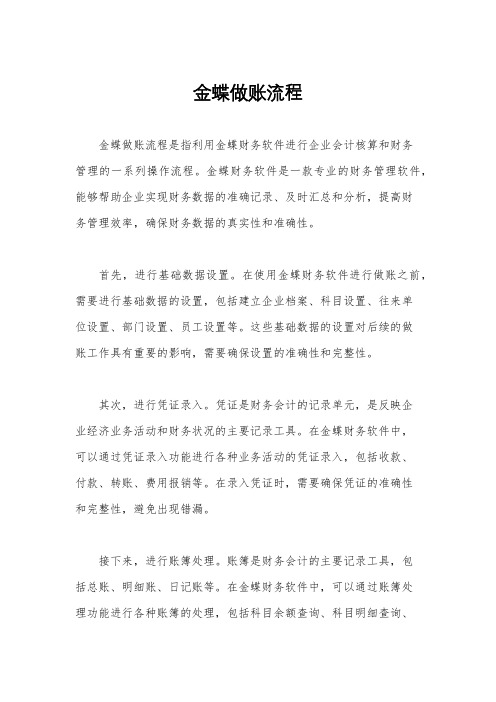
金蝶做账流程金蝶做账流程是指利用金蝶财务软件进行企业会计核算和财务管理的一系列操作流程。
金蝶财务软件是一款专业的财务管理软件,能够帮助企业实现财务数据的准确记录、及时汇总和分析,提高财务管理效率,确保财务数据的真实性和准确性。
首先,进行基础数据设置。
在使用金蝶财务软件进行做账之前,需要进行基础数据的设置,包括建立企业档案、科目设置、往来单位设置、部门设置、员工设置等。
这些基础数据的设置对后续的做账工作具有重要的影响,需要确保设置的准确性和完整性。
其次,进行凭证录入。
凭证是财务会计的记录单元,是反映企业经济业务活动和财务状况的主要记录工具。
在金蝶财务软件中,可以通过凭证录入功能进行各种业务活动的凭证录入,包括收款、付款、转账、费用报销等。
在录入凭证时,需要确保凭证的准确性和完整性,避免出现错漏。
接下来,进行账簿处理。
账簿是财务会计的主要记录工具,包括总账、明细账、日记账等。
在金蝶财务软件中,可以通过账簿处理功能进行各种账簿的处理,包括科目余额查询、科目明细查询、科目汇总查询等。
通过账簿处理,可以及时了解企业的财务状况和经营情况,为管理决策提供重要的依据。
然后,进行报表输出。
报表是财务会计的主要输出工具,包括资产负债表、利润表、现金流量表等。
在金蝶财务软件中,可以通过报表输出功能进行各种报表的输出,包括按照会计期间、科目范围、往来单位等条件进行报表输出。
通过报表输出,可以及时了解企业的财务状况和经营情况,为管理决策提供重要的依据。
最后,进行结账处理。
结账是财务会计的重要环节,是对企业财务数据进行定期结算和汇总的过程。
在金蝶财务软件中,可以通过结账处理功能进行各种结账的处理,包括月末结账、年末结账、科目结转、损益结转等。
通过结账处理,可以确保企业财务数据的真实性和准确性,为企业的财务管理提供重要的保障。
综上所述,金蝶做账流程包括基础数据设置、凭证录入、账簿处理、报表输出和结账处理等一系列操作流程,能够帮助企业实现财务数据的准确记录、及时汇总和分析,提高财务管理效率,确保财务数据的真实性和准确性。
金蝶软件核算项目的介绍及使用

金蝶软件核算项目的介绍及使用金蝶软件核算项目的介绍及使用一、引言金蝶软件是一家专注于企业管理软件开发的公司,致力于帮助企业提高管理效率和降低成本。
其中,金蝶软件核算项目是其核心产品之一,为企业提供全面的财务管理解决方案。
本文将详细介绍金蝶软件核算项目的功能和使用方法。
二、功能介绍1. 财务会计金蝶软件核算项目提供了完整的财务会计模块,包括总账、应收应付、固定资产等。
用户可以通过该模块实现日常会计凭证的录入、科目余额查询、期末结账等操作。
同时,系统还支持多种财务报表的生成,如资产负债表、利润表等,方便用户进行财务分析和决策。
2. 成本会计金蝶软件核算项目还提供了强大的成本会计功能。
用户可以通过该模块实现各类成本的分摊与分配,并生成相应的成本报表。
系统还支持成本控制和成本预测功能,帮助企业合理安排资源和控制成本。
3. 预算管理预算管理是企业规划和控制经营活动的重要手段,金蝶软件核算项目提供了全面的预算管理功能。
用户可以通过该模块进行预算编制、预算执行跟踪和预算分析等操作。
系统还支持多种预算类型的设定,如年度预算、部门预算等,满足不同企业的需求。
4. 资金管理金蝶软件核算项目还提供了完善的资金管理功能。
用户可以通过该模块实现资金计划编制、银行存款管理、资金调拨等操作。
系统还支持现金流量表的生成和分析,帮助企业合理安排资金并降低财务风险。
5. 税务管理税务管理是企业财务工作的重要环节,金蝶软件核算项目提供了全面的税务管理功能。
用户可以通过该模块实现各类税种的申报和缴纳,并生成相应的税务报表。
系统还支持税收政策查询和税务风险评估等功能,帮助企业合规经营。
三、使用方法1. 安装与配置用户需要购买金蝶软件核算项目,并按照安装指南进行安装。
安装完成后,用户需要根据自身需求进行相应的配置,如设置会计科目、设定预算类型等。
2. 数据录入与处理在进行核算工作之前,用户需要先进行数据录入。
用户可以通过金蝶软件核算项目提供的界面,逐笔录入会计凭证和相关信息。
金蝶一个完整做账过程
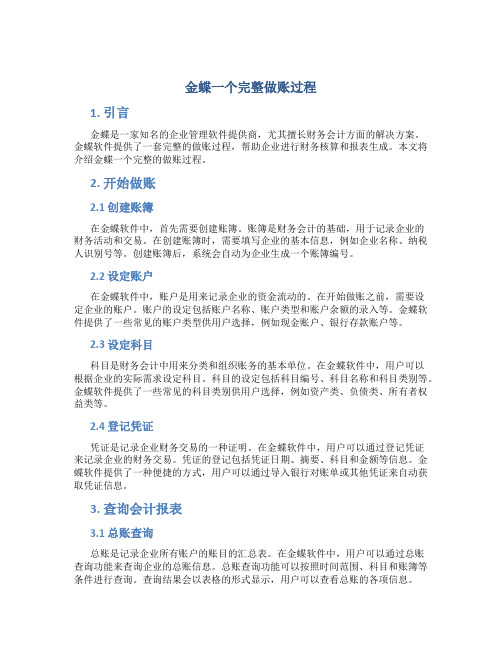
金蝶一个完整做账过程1. 引言金蝶是一家知名的企业管理软件提供商,尤其擅长财务会计方面的解决方案。
金蝶软件提供了一套完整的做账过程,帮助企业进行财务核算和报表生成。
本文将介绍金蝶一个完整的做账过程。
2. 开始做账2.1 创建账簿在金蝶软件中,首先需要创建账簿。
账簿是财务会计的基础,用于记录企业的财务活动和交易。
在创建账簿时,需要填写企业的基本信息,例如企业名称、纳税人识别号等。
创建账簿后,系统会自动为企业生成一个账簿编号。
2.2 设定账户在金蝶软件中,账户是用来记录企业的资金流动的。
在开始做账之前,需要设定企业的账户。
账户的设定包括账户名称、账户类型和账户余额的录入等。
金蝶软件提供了一些常见的账户类型供用户选择,例如现金账户、银行存款账户等。
2.3 设定科目科目是财务会计中用来分类和组织账务的基本单位。
在金蝶软件中,用户可以根据企业的实际需求设定科目。
科目的设定包括科目编号、科目名称和科目类别等。
金蝶软件提供了一些常见的科目类别供用户选择,例如资产类、负债类、所有者权益类等。
2.4 登记凭证凭证是记录企业财务交易的一种证明。
在金蝶软件中,用户可以通过登记凭证来记录企业的财务交易。
凭证的登记包括凭证日期、摘要、科目和金额等信息。
金蝶软件提供了一种便捷的方式,用户可以通过导入银行对账单或其他凭证来自动获取凭证信息。
3. 查询会计报表3.1 总账查询总账是记录企业所有账户的账目的汇总表。
在金蝶软件中,用户可以通过总账查询功能来查询企业的总账信息。
总账查询功能可以按照时间范围、科目和账簿等条件进行查询。
查询结果会以表格的形式显示,用户可以查看总账的各项信息。
3.2 科目余额表查询科目余额表是记录企业各个科目余额的表格。
在金蝶软件中,用户可以通过科目余额表查询功能来查询企业的科目余额信息。
科目余额表查询功能可以按照时间范围、科目和账簿等条件进行查询。
查询结果会以表格的形式显示,用户可以查看各个科目的余额信息。
金蝶内账会计的工作流程
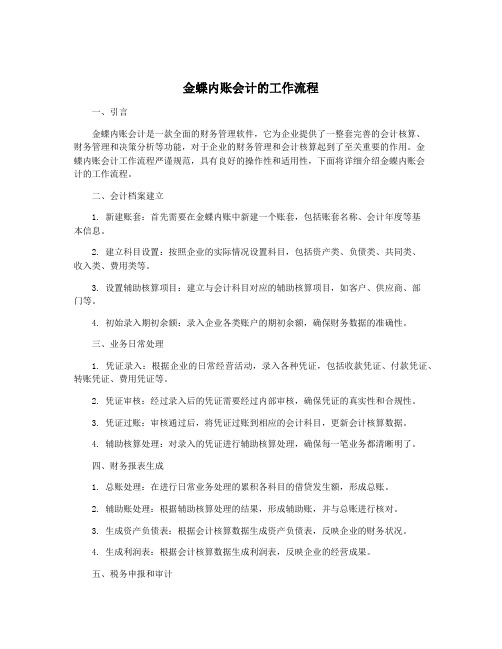
金蝶内账会计的工作流程一、引言金蝶内账会计是一款全面的财务管理软件,它为企业提供了一整套完善的会计核算、财务管理和决策分析等功能,对于企业的财务管理和会计核算起到了至关重要的作用。
金蝶内账会计工作流程严谨规范,具有良好的操作性和适用性,下面将详细介绍金蝶内账会计的工作流程。
二、会计档案建立1. 新建账套:首先需要在金蝶内账中新建一个账套,包括账套名称、会计年度等基本信息。
2. 建立科目设置:按照企业的实际情况设置科目,包括资产类、负债类、共同类、收入类、费用类等。
3. 设置辅助核算项目:建立与会计科目对应的辅助核算项目,如客户、供应商、部门等。
4. 初始录入期初余额:录入企业各类账户的期初余额,确保财务数据的准确性。
三、业务日常处理1. 凭证录入:根据企业的日常经营活动,录入各种凭证,包括收款凭证、付款凭证、转账凭证、费用凭证等。
2. 凭证审核:经过录入后的凭证需要经过内部审核,确保凭证的真实性和合规性。
3. 凭证过账:审核通过后,将凭证过账到相应的会计科目,更新会计核算数据。
4. 辅助核算处理:对录入的凭证进行辅助核算处理,确保每一笔业务都清晰明了。
四、财务报表生成1. 总账处理:在进行日常业务处理的累积各科目的借贷发生额,形成总账。
2. 辅助账处理:根据辅助核算处理的结果,形成辅助账,并与总账进行核对。
3. 生成资产负债表:根据会计核算数据生成资产负债表,反映企业的财务状况。
4. 生成利润表:根据会计核算数据生成利润表,反映企业的经营成果。
五、税务申报和审计1. 税务申报:根据金蝶内账会计生成的财务报表,完成税务申报工作,确保企业的税收合规。
2. 审计准备:根据金蝶内账会计生成的财务数据,进行年度审计准备工作,满足审计需求。
六、数据分析和决策支持1. 数据查询和分析:金蝶内账会计提供丰富的数据查询和分析功能,为企业管理者提供及时准确的财务数据分析。
2. 决策支持:基于金蝶内账会计提供的财务数据分析报告,企业管理者可以做出科学的经营决策,优化企业运营效率。
金蝶软件的使用方法

2013年会计从业资格考试金蝶软件使用方法一、准备工作用户需准备启用账套前的初始数据(如启用日期为2006年2月,则初始数据为2006年1月31日的各明细科目余额)以及各科目本年累计借贷方发生额,(用来计算资产负债表的年初余额)。
必须先手工在“我的电脑”\D盘下建立一个“账套备份”和“金蝶帐套”的文件夹,如帐套较多,还可以在以上两个文件夹中再具体分设每个单位的文件夹。
二、新建账套双击桌面上的金蝶软件图标,清空“账套名称”和“用户名称”→点击“新建账套”,此时弹出“新建账套”的窗口,选择要存放该账套的路径(如:D:\金碟账套);并根据企业情况中输入公司简称(也就是数据库文件名称)。
→点“保存”按钮,系统提示建帐向导输入公司全称(如“***有限公司”)→选择贵公司所属行业(2006年起全部使用企业会计制度或者小企业会计制度,列表中拉到最下方选择):“下一步”→选择业务模式(如无业务系统连用,无须做任何选择)“下一步”→定义记帐本位币(无须任何修改,)“下一步”→定义会计科目结构,此时默认为第一级4位第二级以下每级2位,只可修改二级以下的科目长度,总长度不可超过15位“下一步”→定义会计期间的界定方式:只需修改账套启用会计期间,其他都不必修改,下一步→“完成”初始账套的框架构建完成。
注意在按“完成”以后,账套启用会计期间和科目结构级数将不能修改,故请慎重设置!!!三、添加操作员主界面→工具菜单→用户管理→右下方倒数第四个按纽“新增用户”,输入会计人员的名字,(中文名)安全码统一:12345 (不是密码,用来修复损坏账套时使用)授权:选中需要授权的用户名字,点击“授权”,授权窗口右上角:授权范围,选“所有用户”,(本人:只能查看、处理自己所经办的业务。
本组用户:只能查看和处理本组用户经办的业务。
所有用户:选择此范围则可以处理所有用户经办的业务,不论这些业务是属于哪个用户组处理范围。
)勾上“检查科目范围”,右下脚点“授权”→左下角点“授予所有权限”→授权完成!注意:只有在系统管理员组中的人员才可以给自己或者别人授权,否则无法操作此步骤!!!更改登录密码:主界面→工具菜单→修改密码用于改变用户进行系统登录时的口令。
- 1、下载文档前请自行甄别文档内容的完整性,平台不提供额外的编辑、内容补充、找答案等附加服务。
- 2、"仅部分预览"的文档,不可在线预览部分如存在完整性等问题,可反馈申请退款(可完整预览的文档不适用该条件!)。
- 3、如文档侵犯您的权益,请联系客服反馈,我们会尽快为您处理(人工客服工作时间:9:00-18:30)。
会计核算软件基本操作——金蝶(一)主讲老师:李斌计量单位分组,如果需要分组,至少有(1)个分组输入单据中,收款单据不包括的是(B )。
A.应收B.采购发票C.预收D.其他费用增加固定资产的操作调用是()。
A.-“卡片”-“资产增加”1.会计电算化核算基本流程2.账务处理基本操作3.应收应付核算基本操作4.工资核算基本操作5.固定资产管理基本操作第一节会计电算化核算基本流程编制凭证—审核凭证—记账—结账及生成报表,实质上体现为账务处理的基本流程。
一、编制记账凭证三种编制方法:手工输入凭证、自动结转凭证、模块处理过程生成凭证。
二、凭证审核三种凭证都要经过审核,才能记账。
三、记账计算机自动完成,将已审核、未记账的凭证数据登录账本。
四、结账和编制会计报表结账过程,计算机自动完成,封闭本月账目,余额转入下月。
编制会计报表:包括设置报表和制作报表。
设置过程复杂,但只需一次性设置;制作报表计算机自动完成。
第二节系统管理、初始化内容记忆导图一、系统基本结构概述两个平台:系统管理、企业应用平台五个模块:账务处理、应收、应付、工资、固定资产账务处理又分为总账和报表。
二、系统管理1.用户设置(2)增加、修改、删除用户:理解:由系统管理员,在系统管理界面操作。
用户密码可由用户在登录企业管理平台时修改。
操作:系统管理-权限-用户“新建”/“修改”/“删除”(3)设置权限:理解:某用户或角色对某套账的功能操作权限。
可设置“套账主管”。
如果是系统管理员,可设置所有套账的用户权限;如果是套账主管,只能设本套张。
操作:系统管理-权限-权限,选套账,选用户,“修改”(4)设置角色:理解:角色是一种特殊的权限,是若干权限的集合。
步骤:定义角色、指定用户、设置权限。
操作:系统管理-权限-角色,“增加”2.建立套账由系统管理员,在系统管理界面操作。
自动的过程,建账过程参数大都可以修改,只是注意本位币不要设错。
操作:系统管理员身份,系统管理-套账-新建,按系统向导进行。
3.修改套账设置套账主管登录系统管理平台,修改建账过程输入的信息。
操作:套账管理员身份,系统管理-套账-修改三、基础信息设置1.会计期间设置套账主管登录系统管理平台,套账-修改,“启用会计期”处单击“会计期间设置”。
可定义非自然月份的会计期间,年度的首月、最后一个月不能改。
2.设置记账本位币只有在建立套账时正确设置。
如果错了,需重新建账。
3.设置外币币种及汇率(1)设置外币核算:在建账时,选择“有外币核算”,或建账后通过“系统管理平台-套账-修改”设置。
(2)设置币种及汇率企业应用平台-基础设置-基础档案-财务-外币设置,“增加”具体的外币及汇率。
4.设置凭证类别输入凭证前必需设置凭证类别。
“记账凭证”外的其它类别,应设规则。
企业应用平台-基础设置-基础档案-财务-凭证类别5.设置会计科目(重点设置)三个层次:选定会计制度体系;设置科目编码方案;设置具体科目。
选体系:创建套账时选,或“系统管理平台-套账-修改”中改变。
设置编码方案:创建套账时设置,或“系统管理平台-套账-修改”中改变,或“企业应用平台-基础设置-基本信息-编码方案”中修改。
设置具体会计科目:“企业应用平台-基础设置-基础档案-财务-会计科目”。
6.设置辅助核算项目辅助核算理解:以会计科目以外的项目为依据的核算。
如部门、客户、供应商、商品等。
科目辅助设置:“企业应用平台-基础设置-基础档案-财务-会计科目”,选辅助核算项目。
输入辅助核算档案:在“企业应用平台-基础设置-基础档案-”下输入部门、人员、供应商、客户、商品等具体档案。
辅助核算分类档案:如果辅助项目需要分类,第一要在建账时指定相关项目分类,第二应确定分类级别编码方案,第三输入类别档案。
项目核算:如果科目辅助设置选专门的“项目核算”,还应在“企业应用平台-基础设置-基础档案-财务-项目目录”中设置项目。
四、输入科目初始数据“业务工作”-“财务会计”-“总账”-“设置”-“期初余额”有辅助核算的余额,应打开界面输入详细分录。
注意最终借贷平衡。
系统管理及初始化操作记忆导图会计核算软件基本操作——金蝶(二)第三节日常账务处理内容记忆导图一、输入记账凭证理解:这里专指通过屏幕界面手工输入记账凭证。
是整个会计电算化中工作量最大、最易出错的环节。
目标是:保证信息正确全面、提高输入效率。
1.凭证输入控制设置理解:为保证输入完整准确而进行的控制。
操作:企业应用平台,“业务工作”-“财务会计”-“总账”-“设置”-“选项”-“凭证”,选择方式。
包括凭证编号控制、现金流量科目控制、受控科目控制等。
2.凭证输入界面及操作调用:企业应用平台-业务工作-财务会计-总账-凭证-填制凭证-增加3.修改、删除凭证以填制凭证同样的方式进入已输入的凭证,即进入凭证修改状态。
选“作废/恢复”可删除凭证或恢复已删除凭证。
或“企业应用平台-业务工作-财务会计-总账-查询凭证-双击-修改”。
操作:业务工作-财务会计-总账-凭证-填制凭证;导航器到需要的凭证;修改内容;作废、恢复、整理凭证(彻底删除作废凭证)二、审核凭证理解:所有凭证,包括手工输入的凭证、系统自动生成的凭证、或其它模块传递过来的凭证,都必须经过审核确认才能记账。
必需的审核:审核凭证。
自定义审核:出纳签字、主管会计签字。
1.凭证审核权限设置理解:对凭证审核的权限及审核方式的控制,例如设定设是否需要出纳签字、是否需要会计主管审核、审核人是否可修改或删除凭证等。
操作:总账-设置-选项-权限2.审核凭证调用:总账-凭证-审核凭证。
主要操作:标错、审核、取消审核(弃审)。
三、记账理解:将一个会计期内,手工输入或计算机自动产生的并经过审核确认的凭证,自动登录到会计账目。
记账过程是一个自动的过程。
操作:总账-凭证-记账,按向导自动完成。
四、结转损益及其他转账处理理解:对一些账目的结转处理,定制结转规则,自动生成相关的记账凭证。
例如期末损益结转、汇兑损益结转等。
步骤:定义转账-记账-转账生成凭证-审核凭证-记账。
1.转账定义理解:按转账规则,定义相关凭证制作方法。
操作:总账-期末-转账定义,选需要的类,定义细节。
2.转账生成理解:按定义好的转账规则,在相关账目记账完成后,执行操作生成转账凭证。
操作:总账-期末-转账生成,选需要的类,生成凭证。
五、日常查询理解:按查询条件,查询任何输入数据及记账数据。
查询范围很广,包括凭证、明细账、日记账、余额表、报表等。
定义查询条件:各种类型的查询,都可按条件定义查询范围,以准确定位查找。
查询输出:一般为屏幕输出,可定义输出格式。
也可将输出结果打印、输出为其他文件。
六、月末结账理解:将本月账目封存,不再进行影响会计数据的操作;将各科目账余额转入下个月,为下个会计期的会计处理做好准备。
结账条件:(1)上个月已结账,如果是套账启用的期初月,期初数据已输入并平衡。
(2)本月没有未复核或未记账的凭证。
(3)所有期间损益都已结转。
(4)如果启用了账务处理之外的其它模块,其它各模块本月都已月末结账。
操作:总账-期末-结账,按向导自动完成日常账务处理基本操作记忆导图会计核算软件基本操作——金蝶(三)第四节编制会计报表内容记忆导图一、报表操作概述1.操作平台:企业应用平台——报表模块2.操作流程:3.报表基本要素UFO872报表类似于Excel报表。
存储文件:报表文件.rep。
操作页面:表页:每个报表文件最多9999个表页。
表页两种状态:数据、格式;行:每页最多9999行,行标号1-9999;列:每页最多255列,列标号A-IU;单元格:列标号+行标号。
二、自定义报表1.操作:财务会计—UFO报表,文件—新建3.一般定义步骤:(1)定义表尺寸;(2)定义表头;(3)定义关键字;(4)表体画线;;(5)定义文字列;(6)定义数据公式;(7)数据验算;(8)保存报表文件。
三、按模板生成报表理解:利用系统预置的一些基本报表的模板定义报表。
操作步骤:选模板生成报表——调整报表——验算数据——保存报表。
选模板操作:在“新建”状态下,选“格式”——“报表模板”。
四、制表理解:打开定义好的报表文件,生成报表数据。
新的“关键字”项目报表要在新表页生成。
操作步骤:打开报表文件——(新增加表页)输入关键字——输出报表。
操作:打开报表文件-切换为“数据”模式,选“数据”——“关键字”——“录入”。
增加表页操作:“编辑”——“追加”(“插入”)——“表页”。
日常账务处理基本操作记忆导图会计核算软件基本操作——金蝶(四)第五节应收应付管理基本设置及初始化内容记忆导图一、应收、应付管理概述理解:应收管理:应收账款—客户—销售业务处理:应收单证、收款单证、核销、转账、银行票据、坏账处理。
应付管理:应付账款—供应商—采购业务处理:应付单证、付款单证、核销、转账、银行票据。
二、模块的启用及权限设置启用日期:需要与总账模块配合,同一启用期或晚于总账启用期。
操作:“基础设置”-“基本信息”-“系统启用”,选“应收款管理”和“应付款管理”。
权限设计:启用模块后,需进入系统管理平台,设置用户的操作权限。
三、基本控制设置1.科目受控及辅助核算项目设置理解:启用了应收、应付管理模块后,应收账款、应付账款相关的账目数据,就应在相应的系统产生,通过生成记账凭证传递到账务处理模块。
因而,应收、应付的主科目,应在应收、应付系统中控制,而账务处理模块禁止使用。
另外,应收、应付对应于客户、供应商的往来,应设置相应的辅助核算项目。
主受控科目:应收账款、预收账款、应付账款、预付账款。
设置方式:通过“会计科目”设置实现。
操作:应收设置:应收账款、预收账款设置“客户往来”,选受控系统为“应收系统”。
应付设置:应付账款、预付账款设置“供应商往来”,选受控系统为“应付系统”。
2.设置记账科目理解:为了在应收、应付处理时正确生成相关的记账凭证,通过设置指定业务相关账目的科目。
主要相关科目:应收模块:应收科目、预收科目、销售收入科目、税金科目(销项)。
应付模块:应付科目、预付科目、采购科目、税金科目(进项)。
如果票据管理业务较多,还需指定相应的票据科目。
操作:“应收(应付)款管理”-“设置”-“初始设置”,在“基本科目设置”页或“控制科目设置”页,总账中应收应付科目如果没有“客户”、“供应商”明细级,用“控制科目设置”。
四、基本信息输入1.输入客户、供应商档案分类控制:创建套账时设置;套账主管进入系统管理平台修改。
分类编码方案:套账主管进入系统管理平台修改,或在企业应用平台“基础设置”-“编码方案”设置或修改。
输入档案操作:客户:企业应用平台“基础设置”-“基础档案”-“客商信息”-“客户档案”供应商:企业应用平台“基础设置”-“基础档案”-“客商信息”-“供应商档案”如果有分类,需先输入分类档案。
